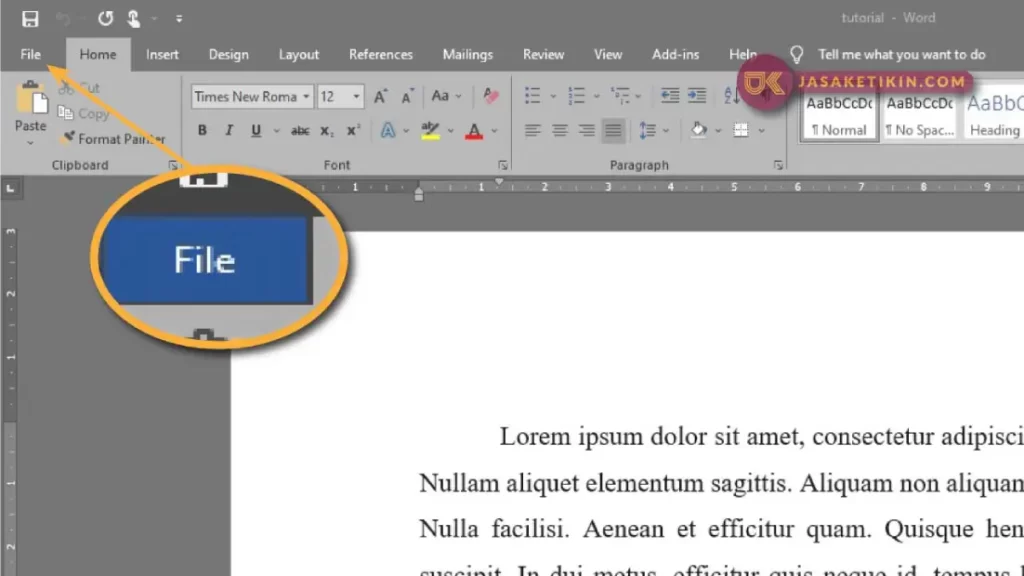
Mengungkap Rahasia: Panduan Lengkap Mengubah PDF ke Word dengan Akurasi Maksimal
Dalam dunia digital yang serba cepat, dokumen hadir dalam berbagai format. Dua format yang paling dominan adalah PDF (Portable Document Format) dan Word (dokumen Microsoft Word). PDF dikenal karena kemampuannya mempertahankan tata letak dan format yang konsisten di berbagai perangkat dan sistem operasi, menjadikannya pilihan ideal untuk berbagi dokumen yang tidak dimaksudkan untuk diedit. Di sisi lain, dokumen Word adalah standar emas untuk pembuatan, pengeditan, dan kolaborasi teks.
Seringkali, kita dihadapkan pada kebutuhan untuk mengedit atau menggunakan kembali konten dari dokumen PDF. Namun, sifat PDF yang statis membuatnya sulit untuk dimanipulasi. Di sinilah kebutuhan untuk mengubah PDF ke Word muncul. Proses konversi ini, meskipun terdengar sederhana, seringkali menghadirkan tantangan tersendiri, terutama dalam menjaga akurasi format dan konten. Artikel ini akan memandu Anda melalui berbagai metode, tips, dan trik untuk melakukan konversi PDF ke Word dengan hasil terbaik.
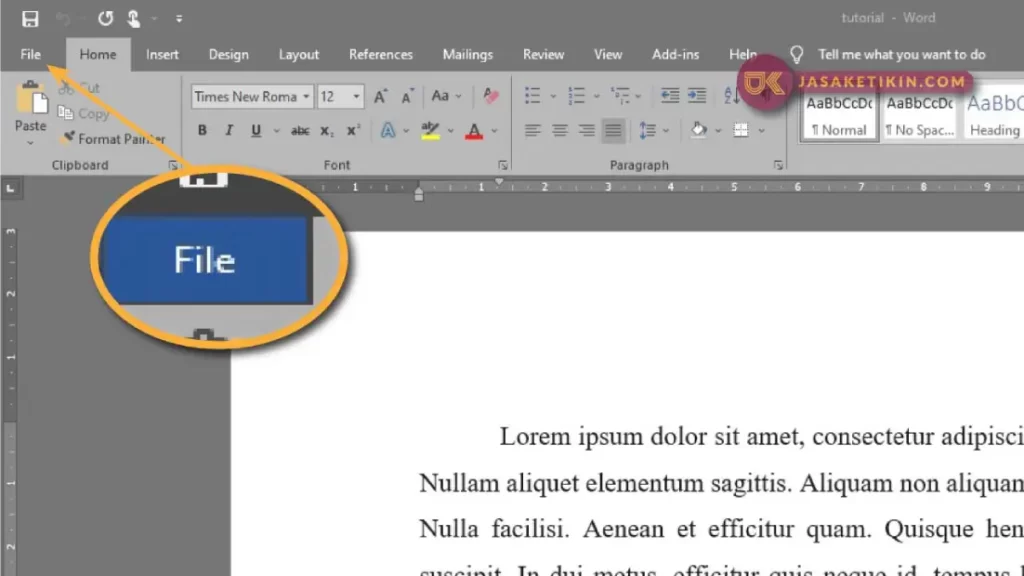
Mengapa Konversi PDF ke Word Begitu Penting?
Kebutuhan untuk mengubah PDF ke Word muncul dari berbagai skenario praktis:
- Kemampuan Mengedit (Editability): Ini adalah alasan utama. PDF dirancang untuk dibaca, bukan diedit. Jika Anda menerima laporan, esai, atau dokumen lain dalam format PDF dan perlu membuat revisi, menambahkan informasi, atau mengoreksi kesalahan, mengonversinya ke Word adalah langkah pertama yang krusial.
- Penggunaan Ulang Konten (Content Reusability): Anda mungkin perlu mengekstrak teks, tabel, atau gambar dari PDF untuk digunakan dalam dokumen, presentasi, atau situs web baru. Menyalin dan menempel dari PDF seringkali berantakan, sedangkan konversi ke Word memudahkan proses ini.
- Kolaborasi: Berkolaborasi pada dokumen lebih mudah dalam format Word, di mana fitur seperti "Track Changes" dan komentar dapat digunakan secara efektif oleh beberapa pengguna.
- Fleksibilitas Format: Setelah diubah menjadi Word, Anda dapat dengan mudah mengubah format dokumen, menyesuaikan gaya, font, atau bahkan mengubahnya menjadi format lain yang berbeda (misalnya, HTML, e-book).
- Efisiensi Waktu: Daripada mengetik ulang seluruh dokumen PDF secara manual, konversi otomatis menghemat waktu dan tenaga yang sangat besar.
Tantangan dalam Proses Konversi
Meskipun penting, konversi PDF ke Word tidak selalu mulus. Beberapa tantangan umum meliputi:
- Preservasi Format: Tata letak, font, ukuran gambar, dan penempatan objek seringkali dapat bergeser atau rusak setelah konversi, terutama pada dokumen yang kompleks dengan banyak kolom, tabel, atau elemen grafis.
- Akurasi Teks: Terkadang, karakter khusus atau simbol mungkin tidak dikonversi dengan benar. Untuk PDF yang dipindai (image-based PDF), teknologi OCR (Optical Character Recognition) harus diandalkan, dan akurasinya dapat bervariasi tergantung pada kualitas pemindaian.
- Kompleksitas Dokumen: PDF dengan tata letak yang rumit, tabel bersarang, grafik vektor, atau banyak gambar seringkali menjadi momok bagi sebagian besar alat konversi.
- Keamanan Data: Menggunakan layanan konversi online mungkin menimbulkan kekhawatiran tentang privasi data, terutama jika dokumen berisi informasi sensitif.
Metode-Metode Populer untuk Konversi PDF ke Word
Ada berbagai cara untuk mengubah PDF ke Word, mulai dari fitur bawaan hingga perangkat lunak khusus. Pilihan terbaik seringkali bergantung pada kebutuhan spesifik Anda, kompleksitas dokumen, dan anggaran.
1. Menggunakan Microsoft Word (Fitur Bawaan)
Sejak versi 2013, Microsoft Word memiliki kemampuan bawaan untuk membuka dan mengonversi file PDF.
- Cara Kerja: Word akan mencoba mengonversi PDF menjadi dokumen Word yang dapat diedit. Ini berfungsi paling baik untuk PDF yang sebagian besar berbasis teks dan memiliki tata letak sederhana.
- Kelebihan:
- Sangat nyaman dan gratis jika Anda sudah memiliki Microsoft Word.
- Tidak memerlukan instalasi perangkat lunak tambahan atau koneksi internet (setelah Word terinstal).
- Cukup akurat untuk dokumen teks sederhana.
- Kekurangan:
- Kinerja konversi bisa sangat buruk untuk PDF dengan tata letak kompleks, banyak gambar, atau tabel.
- Tidak mendukung PDF yang dipindai (scan-based PDF) karena tidak memiliki fitur OCR yang kuat.
- Format seringkali berantakan dan memerlukan banyak penyesuaian manual.
- Langkah-langkah:
- Buka Microsoft Word.
- Pilih
File>Open. - Cari file PDF yang ingin Anda konversi, lalu klik
Open. - Word akan menampilkan pesan bahwa ia akan mengonversi PDF ke dokumen Word yang dapat diedit. Klik
OK. - Setelah konversi selesai, simpan dokumen sebagai file .docx.
2. Layanan Konversi Online (Gratis & Berbayar)
Banyak situs web menawarkan layanan konversi PDF ke Word secara gratis atau dengan langganan berbayar. Ini adalah pilihan yang bagus untuk konversi cepat tanpa perlu menginstal perangkat lunak.
- Contoh Populer:
- Smallpdf: Antarmuka yang ramah pengguna, menawarkan konversi cepat dan beberapa alat PDF lainnya. Batasan penggunaan gratis per hari.
- iLovePDF: Mirip dengan Smallpdf, menawarkan berbagai alat PDF. Batasan file size dan jumlah konversi gratis.
- Adobe Acrobat Online: Disediakan oleh pencipta PDF itu sendiri, seringkali memberikan hasil yang sangat baik, terutama untuk PDF yang kompleks. Memerlukan akun dan batasan penggunaan gratis.
- Sejda: Menawarkan batasan penggunaan gratis yang cukup longgar, termasuk konversi dan pengeditan.
- PDF to DOC: Fokus utama pada konversi PDF ke Word/DOCX.
- Kelebihan:
- Sangat mudah digunakan dan tidak memerlukan instalasi perangkat lunak.
- Aksesibel dari perangkat apa pun dengan koneksi internet.
- Banyak yang menawarkan layanan gratis untuk penggunaan dasar.
- Kekurangan:
- Memerlukan koneksi internet.
- Kekhawatiran privasi data jika Anda mengunggah dokumen sensitif ke server pihak ketiga.
- Versi gratis seringkali memiliki batasan ukuran file, jumlah konversi, atau fitur (misalnya, tidak ada OCR).
- Hasil konversi dapat bervariasi antar layanan.
- Langkah-langkah (Umum):
- Buka situs web layanan konversi pilihan Anda (misalnya, smallpdf.com, ilovepdf.com).
- Cari opsi "PDF to Word" atau sejenisnya.
- Unggah file PDF Anda (biasanya dengan drag-and-drop atau tombol "Choose File").
- Tunggu proses konversi selesai.
- Unduh file Word yang telah dikonversi.
3. Software Desktop Khusus (Berbayar)
Untuk penggunaan profesional atau konversi dokumen yang sangat penting dan kompleks, perangkat lunak desktop khusus adalah pilihan terbaik. Mereka menawarkan kontrol lebih, fitur OCR canggih, dan tidak memerlukan koneksi internet setelah diinstal.
- Contoh Populer:
- Adobe Acrobat Pro DC: Ini adalah standar industri untuk semua hal yang berkaitan dengan PDF. Konversi ke Word sangat akurat, dan fitur OCR-nya luar biasa untuk PDF yang dipindai.
- Nitro Pro: Alternatif yang kuat untuk Adobe Acrobat, menawarkan fitur konversi yang akurat, pengeditan PDF, dan kemampuan OCR.
- Foxit PhantomPDF (atau Foxit PDF Editor): Pilihan lain yang komprehensif, dikenal karena kecepatannya dan fitur-fitur yang kaya, termasuk konversi dan OCR.
- Kelebihan:
- Akurasi konversi yang sangat tinggi, bahkan untuk dokumen kompleks.
- Fitur OCR yang kuat untuk PDF yang dipindai.
- Kemampuan konversi batch (mengonversi banyak file sekaligus).
- Tidak memerlukan koneksi internet setelah instalasi.
- Kontrol penuh atas keamanan dan privasi data.
- Kekurangan:
- Umumnya berbayar (lisensi satu kali atau langganan).
- Memerlukan instalasi di komputer Anda.
- Mungkin memiliki kurva pembelajaran untuk fitur-fitur canggih.
- Langkah-langkah (Umum dengan Adobe Acrobat Pro DC):
- Buka Adobe Acrobat Pro DC.
- Pilih
Tools>Export PDF. - Pilih file PDF yang ingin Anda konversi.
- Pilih
Microsoft Wordsebagai format ekspor, lalu pilihWord Document (.docx). - Klik
Export. - Pilih lokasi penyimpanan dan klik
Save.
4. Menggunakan Google Docs (Alternatif Cerdas)
Google Docs, platform pengolah kata berbasis cloud dari Google, juga dapat berfungsi sebagai alat konversi PDF sederhana.
- Cara Kerja: Anda mengunggah PDF ke Google Drive, lalu membukanya dengan Google Docs. Google Docs akan mencoba mengonversi konten PDF menjadi teks yang dapat diedit.
- Kelebihan:
- Gratis dan mudah diakses melalui browser web Anda.
- Terintegrasi dengan ekosistem Google Drive.
- Cukup baik untuk PDF teks sederhana.
- Kekurangan:
- Seringkali merusak format, terutama untuk tata letak yang kompleks, tabel, dan gambar.
- Tidak ideal untuk PDF yang dipindai.
- Membutuhkan koneksi internet.
- Langkah-langkah:
- Buka Google Drive (drive.google.com) dan masuk dengan akun Google Anda.
- Klik
+ New>File uploaddan unggah file PDF Anda. - Setelah terunggah, klik kanan pada file PDF di Google Drive.
- Pilih
Open with>Google Docs. - Google Docs akan membuka file PDF Anda dalam format yang dapat diedit.
- Dari Google Docs, Anda bisa mengunduhnya sebagai file Word:
File>Download>Microsoft Word (.docx).
Memilih Metode yang Tepat untuk Anda
Pertimbangkan faktor-faktor berikut saat memilih metode konversi:
- Kompleksitas Dokumen: Untuk PDF sederhana (teks murni), Microsoft Word bawaan atau layanan online gratis mungkin cukup. Untuk PDF kompleks (tabel rumit, banyak gambar, tata letak unik) atau PDF hasil pindai, perangkat lunak desktop (seperti Adobe Acrobat Pro DC) adalah pilihan terbaik.
- Frekuensi Konversi: Jika Anda jarang mengonversi, layanan online gratis atau Google Docs sudah memadai. Jika ini adalah tugas rutin, berinvestasi pada perangkat lunak desktop bisa sangat bermanfaat.
- Anggaran: Layanan gratis tentu menarik, tetapi software berbayar menawarkan fitur dan akurasi yang lebih unggul.
- Keamanan Data: Untuk dokumen yang sangat rahasia, hindari mengunggahnya ke layanan online. Gunakan perangkat lunak desktop yang beroperasi secara offline.
Tips untuk Konversi yang Sukses dan Akurat
Untuk mendapatkan hasil konversi terbaik, pertimbangkan tips berikut:
- Mulai dari PDF yang Berkualitas: Semakin bersih dan terstruktur PDF asli Anda, semakin baik hasil konversinya. Hindari PDF dengan teks buram, miring, atau resolusi rendah.
- Pilih Alat yang Tepat: Jangan ragu untuk mencoba beberapa alat konversi. Apa yang berfungsi baik untuk satu PDF mungkin tidak berfungsi untuk yang lain.
- Periksa Kembali Setelah Konversi: Ini adalah langkah paling penting. Tidak ada alat konversi yang 100% sempurna. Selalu periksa format, teks, gambar, dan tabel di dokumen Word yang dihasilkan. Lakukan koreksi manual jika diperlukan.
- Fokus pada Konten Inti: Jika format sangat berantakan, mungkin lebih cepat untuk menyalin teks yang dikonversi ke dokumen Word kosong baru dan memformat ulang dari awal, daripada mencoba memperbaiki semua masalah format.
- Gunakan Fitur "Track Changes": Jika Anda perlu menunjukkan perubahan yang Anda buat setelah konversi, gunakan fitur "Track Changes" di Word.
- Pertimbangkan OCR untuk PDF yang Dipindai: Jika PDF Anda adalah hasil pemindaian gambar (bukan teks yang dapat dipilih), pastikan alat konversi yang Anda gunakan memiliki fitur OCR yang kuat. Tanpa OCR, PDF yang dipindai hanya akan menjadi gambar di Word dan tidak dapat diedit teksnya.
- Kompres PDF Sebelum Konversi (Jika Perlu): Untuk file PDF yang sangat besar, mengompresnya terlebih dahulu dapat mempercepat proses unggah dan konversi pada beberapa layanan online.
Masalah Umum dan Solusinya
- Format Berantakan: Ini adalah masalah paling umum. Solusinya adalah penyesuaian manual di Word. Gunakan fitur "Clear All Formatting" dan format ulang bagian yang bermasalah. Coba alat konversi lain yang mungkin lebih baik dalam menjaga tata letak.
- Teks Tidak Terbaca/OCR Gagal: Jika Anda mengonversi PDF yang dipindai dan teksnya tidak dapat diedit, itu berarti OCR gagal atau tidak digunakan. Gunakan perangkat lunak desktop dengan OCR yang kuat (misalnya, Adobe Acrobat Pro DC).
- Gambar Hilang atau Terdistorsi: Terkadang gambar tidak dikonversi dengan baik. Solusinya adalah menyalin gambar secara manual dari PDF asli dan menempelkannya kembali ke dokumen Word.
- File Terlalu Besar: Beberapa layanan online memiliki batasan ukuran file. Jika ini masalahnya, coba kompres PDF Anda terlebih dahulu atau gunakan perangkat lunak desktop.
Aspek Keamanan dan Privasi Data
Saat menggunakan layanan konversi online, sangat penting untuk menyadari risiko privasi data. Dokumen Anda diunggah ke server pihak ketiga. Untuk dokumen yang sangat sensitif atau rahasia, sebaiknya gunakan perangkat lunak desktop yang tidak memerlukan unggahan data ke internet. Selalu baca kebijakan privasi layanan online sebelum menggunakannya.
Kesimpulan
Mengubah PDF ke Word adalah keterampilan penting di era digital saat ini. Meskipun tantangan format dan akurasi selalu ada, dengan pemahaman tentang berbagai metode dan tips yang tepat, Anda dapat mencapai hasil yang sangat memuaskan. Baik Anda memilih kenyamanan Microsoft Word bawaan, kecepatan layanan online, kekuatan perangkat lunak desktop, atau kepraktisan Google Docs, kunci keberhasilan terletak pada pemilihan alat yang sesuai dengan kebutuhan dokumen Anda dan kesediaan untuk melakukan penyesuaian pasca-konversi.
Dengan panduan ini, Anda kini memiliki pengetahuan yang komprehensif untuk menaklukkan setiap dokumen PDF, mengubahnya menjadi format Word yang dapat diedit, dan membuka potensi penuh konten di dalamnya. Selamat mencoba!
